Word表格有时不能输入文字怎么办?
Word表格不能输入文字的情况,想必大家都有遇到过吧,默认情况下是可以输入文字的。如果不能输入,那么到底是什么情况导致的呢?其一:首行缩进;其二:文档不能编辑;其三:字体被设置成与背景同色;其四:字体太大,或换行符被移到末尾看不见的位置,表格又不处于自动适应状态。在这些情况中“首行缩进”导致Word表格不能输入文字比较常见,因此下文先从它着手。
简述
首先打开段落设置对话框,在缩进和间距选项卡中,看看是否选择了“首行缩进”,当缩进太多的时候就不能输入文字了。将缩进值改为2,特殊格式选择无即可。如果文档出于保护的原因设置了禁止编辑,只有取消禁止才能重新编辑。当前字体颜色是否也被设置成白色,如果是请选择其他的颜色。
一、首行缩进导致表格不能输入文字
1、点击一下不能输入文字的单元格,Word2013、2010 选择“开始”选项卡,单击“段落”右边的斜箭头,如图1所示:
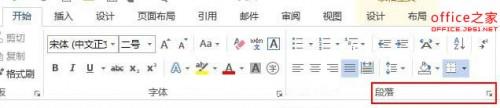
图1
Word2003 双击标尺的“表格段落设置”(也可以打开“段落”窗口),如图2所示:
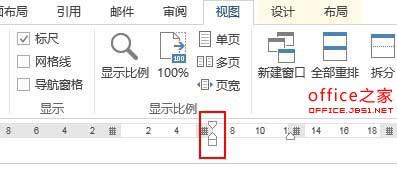
图2
2、看“特殊格式”是否选择了“首行缩进”,并且输入一个相对输大的值(如 9 字符),如图3所示:
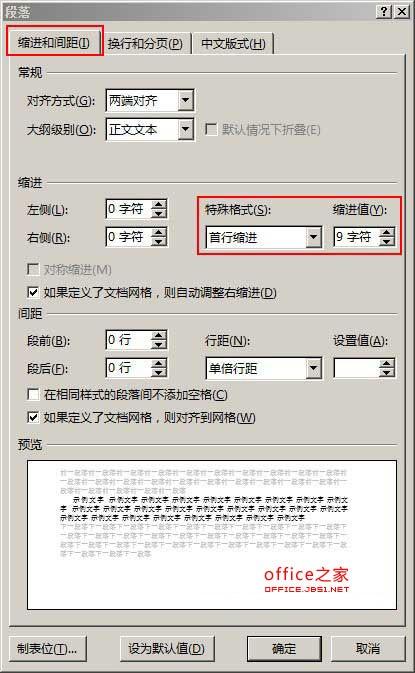
图3
缩进太多,单元格宽度有限,不能输入文字的情况就会发生。
3、如果是图2这种情况,把“首行缩进”的 9 字符改为 2 字符;或者“特殊格式”选择“无”,单元格就能输入文字,如图4所示:
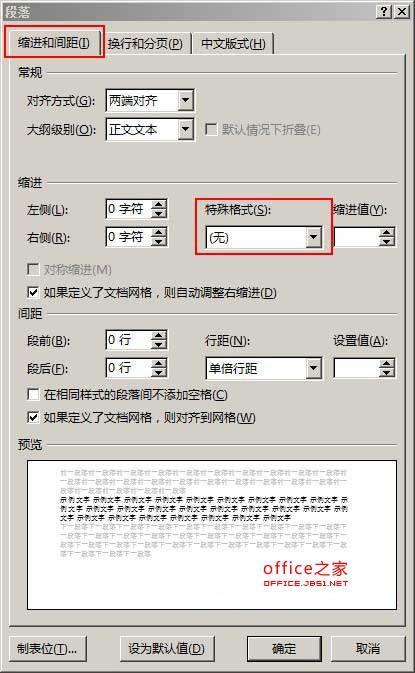
图4
二、Word文档不能编辑表格不能输入文字
1、查看文档是否处于可编辑状态,尤其是下载的文档。一般文档在顶部会有一个“进入编辑”之类的按钮,点击一下即可进入编辑状态,也就可以输入文字。或看文档中是否有光标在闪动,或者随意点一下任意处是否出现光标。
2、有些文档出于保护的原因设置了禁止编辑,只有取消禁止才能重新编辑。
三、字体被设置成与背景同色
Word文档背景一般是白色,检查当前字体颜色是否也被设置成白色。如果是,选择另一种颜色即可。
此外,看一看字体是不是设置太大,换行符是否被移出单元格(看不到换行符),表格又设置了不自动适应内容等。
您可能感兴趣的文章
- 08-11Office365和Office2021有何区别?Office365和2021的区别介绍
- 08-11office365和2016区别哪个好?office365和2016区别详细介绍
- 08-11怎么看office是永久还是试用?office激活状态查看方法教学
- 08-11Office产品密钥在哪里查找?买电脑送的office激活码查看方法
- 08-11Office要如何去卸载?卸载Office最干净的方法
- 08-11Office打开不显示内容怎么办?Office打开文件不显示解决教程
- 08-11Office365和Office2021有何区别?Office365和Office2021区别介绍
- 08-11Office怎么安装到d盘?Office默认安装在c盘怎么改到d盘
- 08-11Office怎么安装?电脑如何下载office办公软件安装教程
- 08-11Office怎么激活?四种方法免费永久激活Office


阅读排行
- 1Office365和Office2021有何区别?Office365和2021的区别介绍
- 2office365和2016区别哪个好?office365和2016区别详细介绍
- 3怎么看office是永久还是试用?office激活状态查看方法教学
- 4Office产品密钥在哪里查找?买电脑送的office激活码查看方法
- 5Office要如何去卸载?卸载Office最干净的方法
- 6Office打开不显示内容怎么办?Office打开文件不显示解决教程
- 7Office365和Office2021有何区别?Office365和Office2021
- 8Office怎么安装到d盘?Office默认安装在c盘怎么改到d盘
- 9Office怎么安装?电脑如何下载office办公软件安装教程
- 10Office怎么激活?四种方法免费永久激活Office
推荐教程
- 07-012025最新office2010永久激活码免费分享,附office 2010激活工具
- 11-30正版office2021永久激活密钥
- 11-25怎么激活office2019最新版?office 2019激活秘钥+激活工具推荐
- 11-22office怎么免费永久激活 office产品密钥永久激活码
- 11-25office2010 产品密钥 永久密钥最新分享
- 11-30全新 Office 2013 激活密钥 Office 2013 激活工具推荐
- 11-22Office2016激活密钥专业增强版(神Key)Office2016永久激活密钥[202
- 07-01怎么免费获取2025最新office2016专业增强版永久激活密钥/序列号
- 11-25正版 office 产品密钥 office 密钥 office2019 永久激活
- 11-22office2020破解版(附永久密钥) 免费完整版






